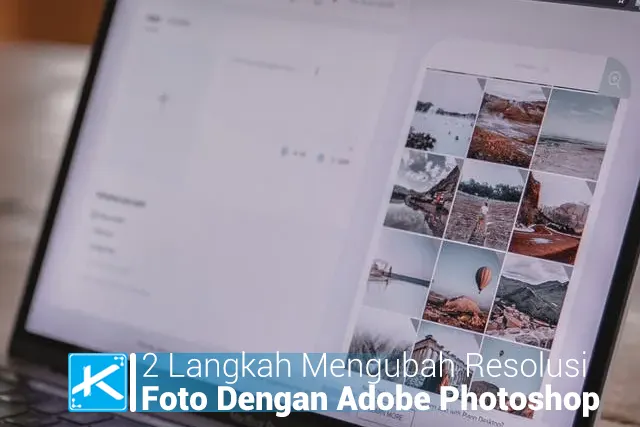Kacateknologi.com – 2 Cara Memunculkan Penggaris atau Ruler di Photoshop, Photoshop merupakan software editing yang cukup populer dimana didalam aplikasi tersebut kita bisa mengedit foto seperti yang kita mau, tak hanya itu Photoshop ( PS ) juga memiliki alat-alat atau tool yang cukup lengkap, salah satunya adalah penggaris atau ruler yang biasa digunakan didalam Adobe Photoshop.
Fitur penggaris pada photoshop tersebut memang sangat membantu, terutama ketika kita ingin mengukur sebuah objek pas atau tidak dengan ukuran margin yang kita buat.
Baca juga : Cara Install dan Menambahkan Font Baru untuk Adobe Photoshop
Tapi bagaimana kalau fitur tersebut tidak muncul ketika sobat pertama membuka Adobe Photoshop? pada artikel ini akan saya bahas tentang 2 Cara Memunculkan Penggaris atau Ruler di Photoshop.
2 Cara Memunculkan Penggaris atau Ruler di Photoshop
Ada dua cara yang bisa sobat lakukan untuk bisa mengaktifkan atau memunculkan fitur ruler atau penggaris pada photoshop, yaitu sebagai berikut.
1. Menggunakan Kombinasi Tombol Windows + R
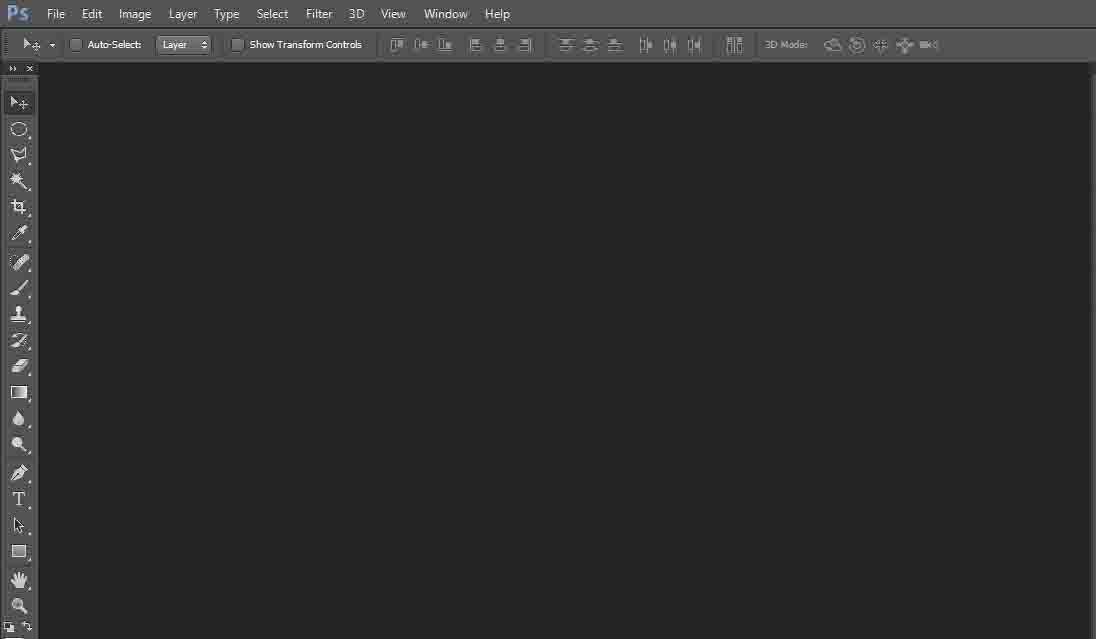
Langkah pertama dalam 2 Cara Memunculkan Penggaris atau Ruler di Photoshop adalah dengan menggunakan kombinasi tombol pada keyboard yaitu dengan menekan tombol Windows + R secara bersamaan.
Ini merupakan cara yang paling mudah untuk bisa memunculkan ruler atau penggaris didalam Photoshop.
Baca juga : Cara Cepat Memotong Gambar di Photoshop Menggunakan Crop Tool
2. Melalui Tab View
Yang kedua dalam 2 Cara Memunculkan Penggaris atau Ruler di Photoshop agar bisa memunculkan fitur penggaris di Photoshop, sobat bisa mengikuti cara berikut ini.
- Buka / klik Menu View di bagian bar Photoshop
- Klik Menu Rulers yang ada, maka otomatis penggaris di Photoshop akan muncul
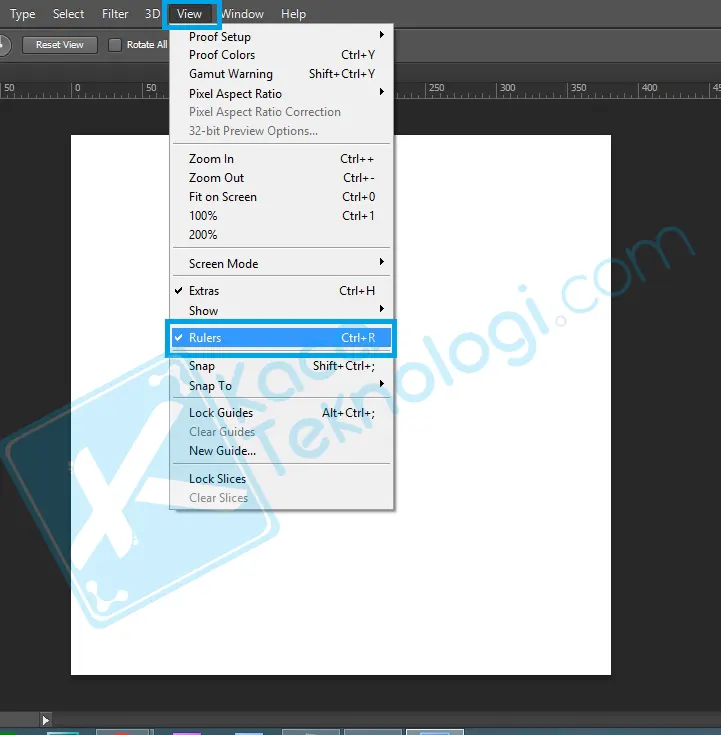
Setelah mengikuti cara diatas, otomatis fitur penggaris atau rulers di software Photoshop akan muncul dan siap untuk digunakan.
Baca juga : Cara Memperbesar Resolusi Foto agar Tidak Pecah di Photoshop
Nah sobat demikianlah artikel tentang 2 Cara Memunculkan Penggaris atau Ruler di Photoshop.
Selamat mencoba ya sobat.